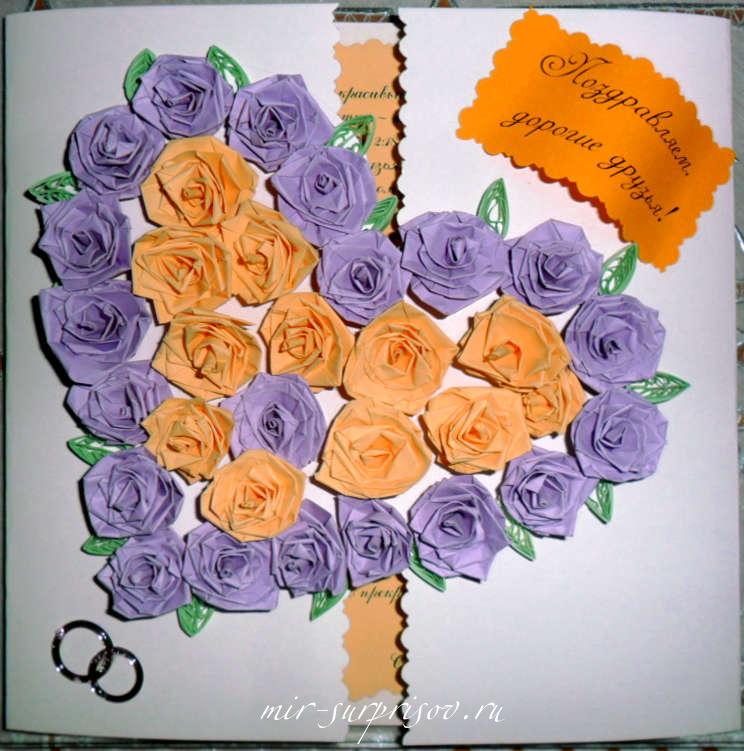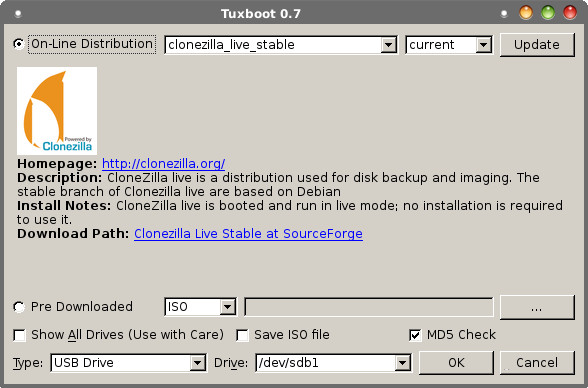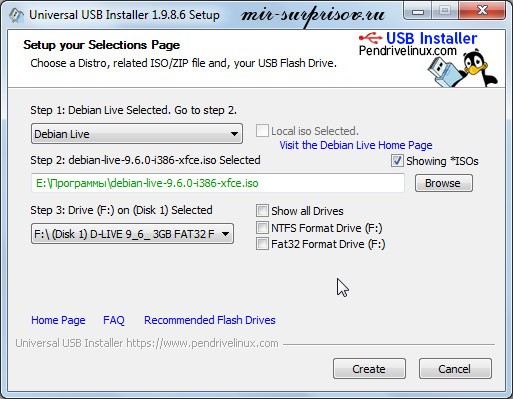Чтобы установить Линукс Дебиан лучше заранее подготовить для него место на жёстком диске. Как правильно разбить жесткий диск на разделы с флешки? Можно использовать iso gparted.
Gparted debian — это приложение в Линуксе. Если его нет, то можно установить через Менеджер пакетов Synaptic. Или можно командой :
sudo apt-get install gparted
Если операционной системы на компьютере вообще нет, тогда можно использовать загрузочную флешку с gparted live. Как это сделать?
- Во-первых:
Скачать gparted-live-0.33.0-1-i686.iso
На страничек закачки gparted live представлены два iso для скачивания. Один i686 для 32 битной архитектуры. Второй amd64 для 64 битной архитектуры. Если не знаете какой выбрать, выбирайте i686.
- Во-вторых:
Создатели gparted-live советуют для этого использовать
- Tuxboot(можно в Виндовс и Линукс)
- Unetbootin(можно в Виндовс и Линукс)
- Universal usb installer (можно только в Виндовс)
А можно в программе:
Rufus(можно только в Виндовс)
- В-третьих:
Как правильно разбить на разделы жесткий диск
- После загрузки с флешки с записанным gparted live на экране появляется меню режима запуска gparted. лучше выбрать: «Other modes of GParted Live«.
- Появляется новая менюшка. Выбираем: «GParted Live (To RAM. Boot media can be removed later).
- На экране будет видно, что программа загружается в оперативную память.
- Окно настройки символов клавиатуры. Выбираем: «Don’t touch keymap«.
- Выбираем язык. если нужен русский язык печатаем: «24«.
- Выбираем режим запуска. Печатаем: «0«.
- Нажимаем ENTER.
lmde 3
Как видно из скриншота выше gparted-live на флешке запускается довольно сложновато.Если для Вас это не проблема, переходите ниже к созданию нового раздела на диске. Если нет, есть ещё один инструмент. Это lmde-3-201808-cinnamon-32bit.iso. Это тоже Live система, то есть работает с флешки самостоятельно. В отличие от gparted live, это полноценная операционная система на базе Дебиан. В ней уже встроена программы gparted! И ещё в ней много чего есть, например подключение к сети wifi,офис, аудио и видео плеер. И что важно, после загрузки с флешки запускается она что называется «из коробки», легко и просто. Скачать lmde-3-201808-cinnamon-32bit.iso. На страничке загрузки под: «Download links«, есть два варианта. 32-это для 32 битной архитектуры. 64-это для 64 битной архитектуры. если не знаете какую выбрать, выбирайте для 32 битной архитектуры. Нажав попадаем на страничку: «Download mirrors» . Находим в списке нужный сервер закачки файла(Russia). Скачивается.![]()
Записывается на флешку так же как описано выше. Загрузиться с флешки, как описано выше.
В меню загрузившегося с флешки lmde-3 находим Administration-Gparted.
Чтобы выйти из программы и вытащить флешку нажимаем красную кнопку в меню.
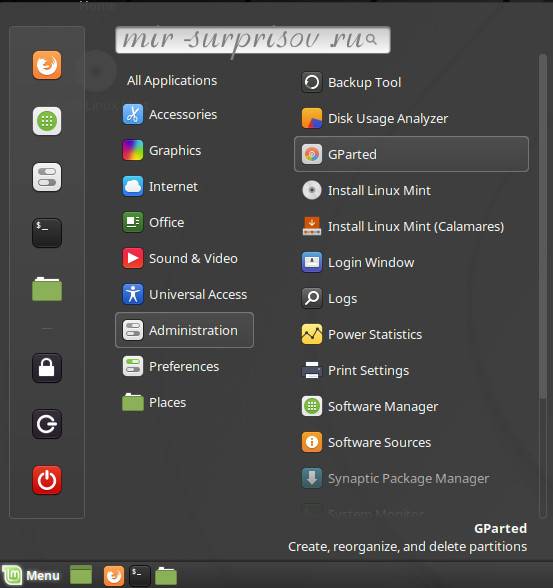
Как создать новый раздел на диске
В live-системах пароль суперпользователя вводить не нужно.
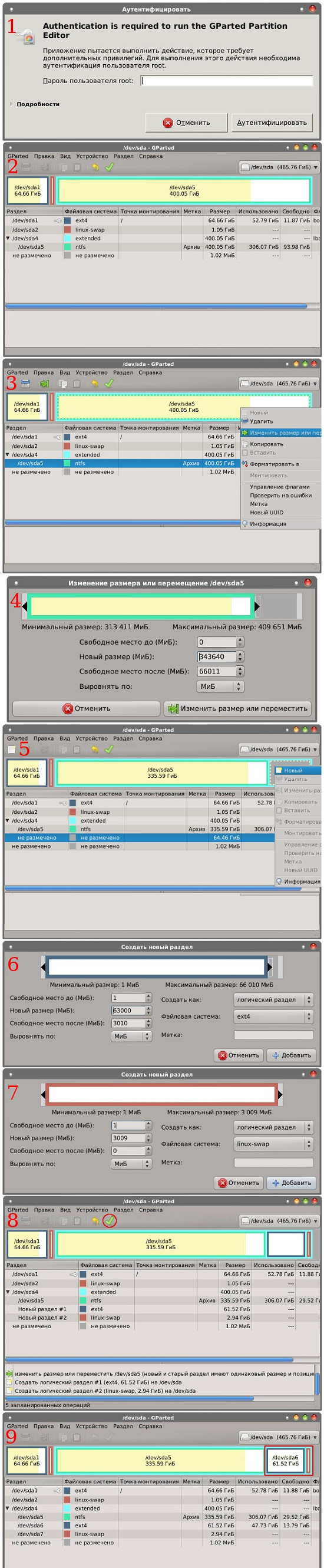
Как разбить жесткий диск на разделы с флешки
Итак как правильно разбить на разделы жесткий диск?
- При открытии приложение gparted требует ввести пароль суперпользователя, у меня 1111. Если открывать в приложение gparted в Live дистрибутиве то пароли вводить не нужно.
- Видим разделы жёсткого диска на компьютере. Они обозначаются sda1, sda2, и т.д. В sda1 обычно располагается система Windows. Часто Windows занимает несколько разделов, один основной, большой, с системными папками, другие небольшие архивный, загрузочный. Все они будут хорошо видны в этой программе. Если Вы хотите сохранить их, не трогайте! На фото раздел от которого можно отделить место для нового Дебиан называется sda5. Используется как : «Архив». Что же начнём делить жесткий диск на разделы. Будем отрезать от него кусочек.

- Выделяем раздел sda5 и нажимаем на кнопочку: «Изменить размер или переместить».
- Открывается окно, в котором уменьшаем раздел sda5 на 66 гб. Уменьшаем, но НЕ ПЕРЕМЕЩАЕМ раздел!!! Будьте аккуратнее. Только так можно разбить диск на разделы без потери данных!
- Появилось свободное место(серым цветом). Выделяем его и нажимаем: «Новый».
- Появляется окно создания нового раздела. Также как и раньше, УМЕНЬШАЕМ до 63гб. Файловую систему выбираем ext4. Если всё как на фото нажимаем: «Добавить».
- Выбираем файловую систему linux-swap. Если у вас размер получился меньше 3гб, ничего страшного. Достаточно для этого раздела 1 гб. Всё. Если как на фото нажимаем: «Добавить».
- Итак у нас нарисовались два раздела. Но они ещё не сохранены. Нажимаем галочку вверху, то есть сохраняем изменения.
- Готово. Изменения сохранены. Созданы два раздела. На sda6 будем устанавливать Дебиан.
 Sda7 необходим для стабильной работы новой системы. Называется файл подкачки.
Sda7 необходим для стабильной работы новой системы. Называется файл подкачки.
[kkstarratings]
![]()
4,517 total views, 4 views today

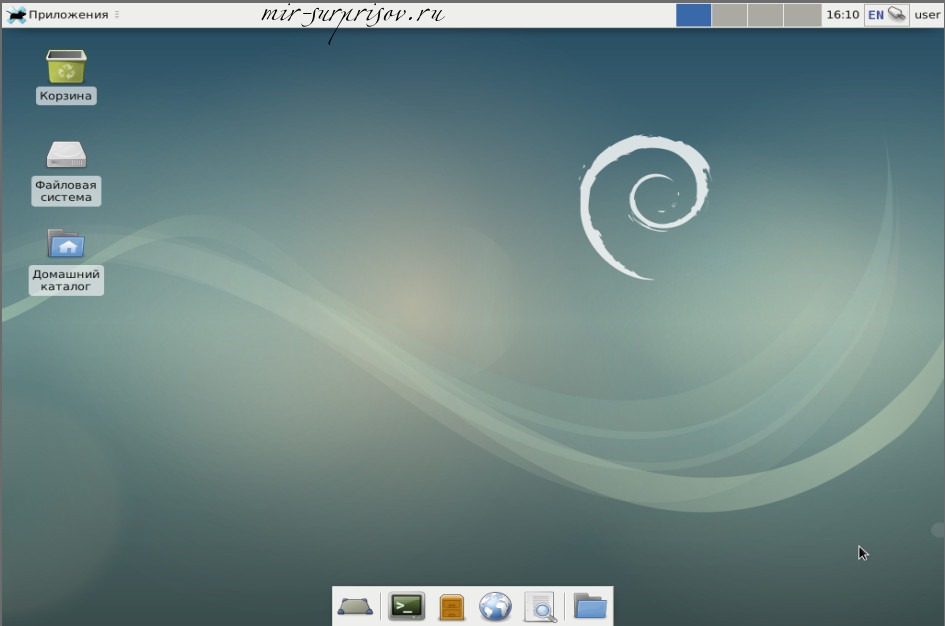
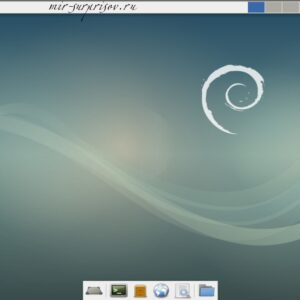 Дебиан установка с флешки
Дебиан установка с флешки Флешка после неудачного форматирования не определяется
Флешка после неудачного форматирования не определяется